windows10搜索不到无线蓝牙耳机设备如何解决
Windows 10操作系统在易用性和安全性方面有了极大的提升,现阶段已经替代了XP、win7等系统,成为了使用最多的windows系统。win10在生物识别上也有很大的提升,本篇文章就win10系统连接蓝牙设备进行说明,一起来看看吧。

工具/原料
windows10系统
蓝牙设备
方法/步骤
1.进入win10系统,打开windows设置,找到“设备”,如图
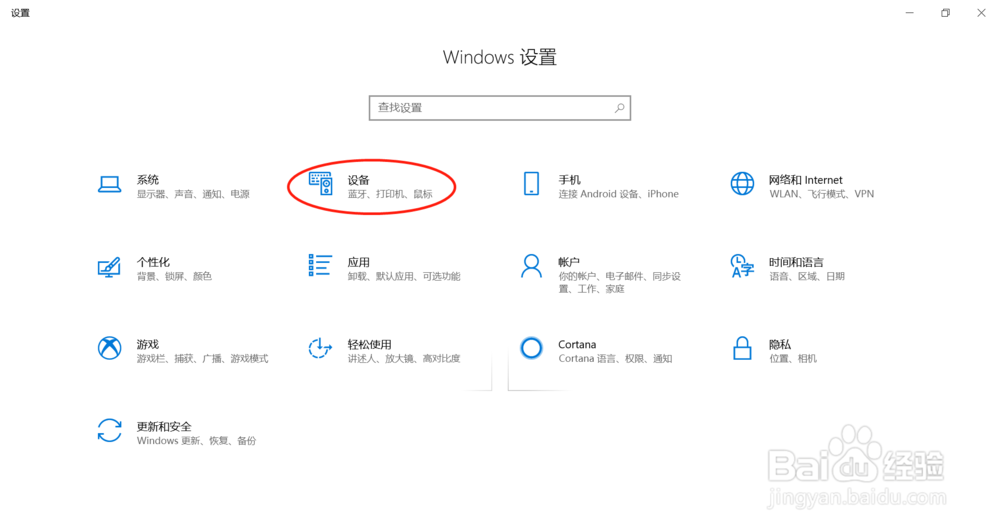
2.进入设备功能,找到“蓝牙和其他设备”,打开“蓝牙”,如图
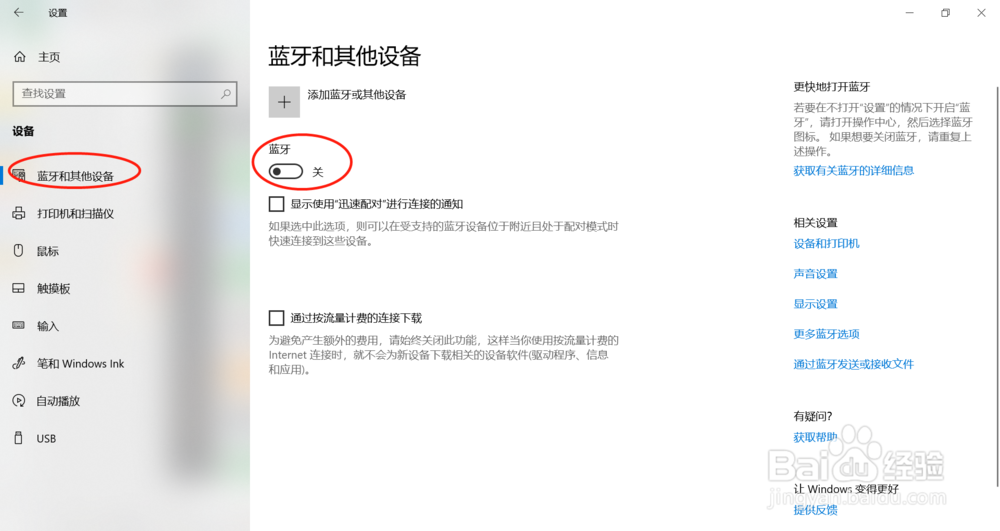
3.打开耳机设备的蓝牙,在win10系统的其他设备中查找所要连接的蓝牙设备,如图
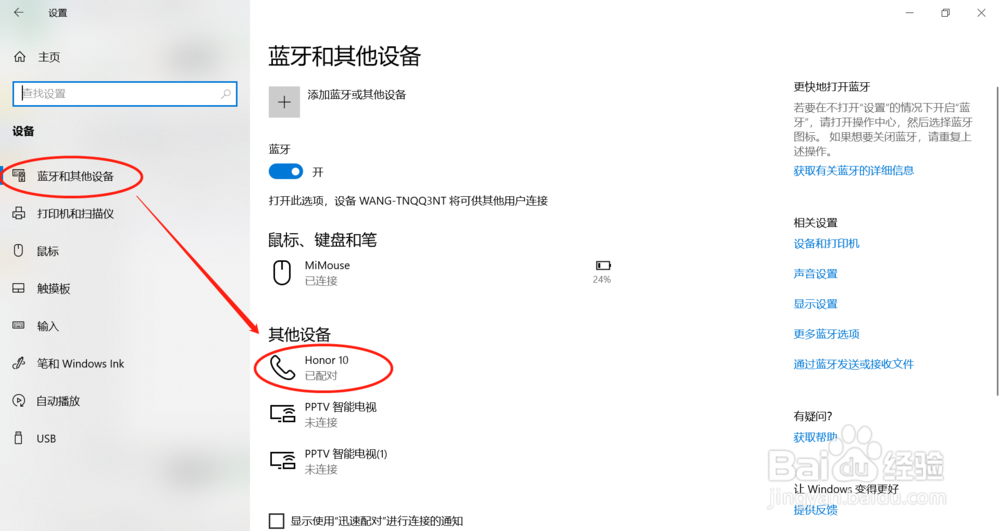
4.如果在其他设备界面没有找到所要连接的耳机设备,选择右侧的更多蓝牙选项,打开蓝牙设置,勾选“允许蓝牙设备查找这台电脑”,通过蓝牙设备查找本机进行连接。如图

5.通过蓝牙设备搜索到本机蓝牙,通过配对进行连接。
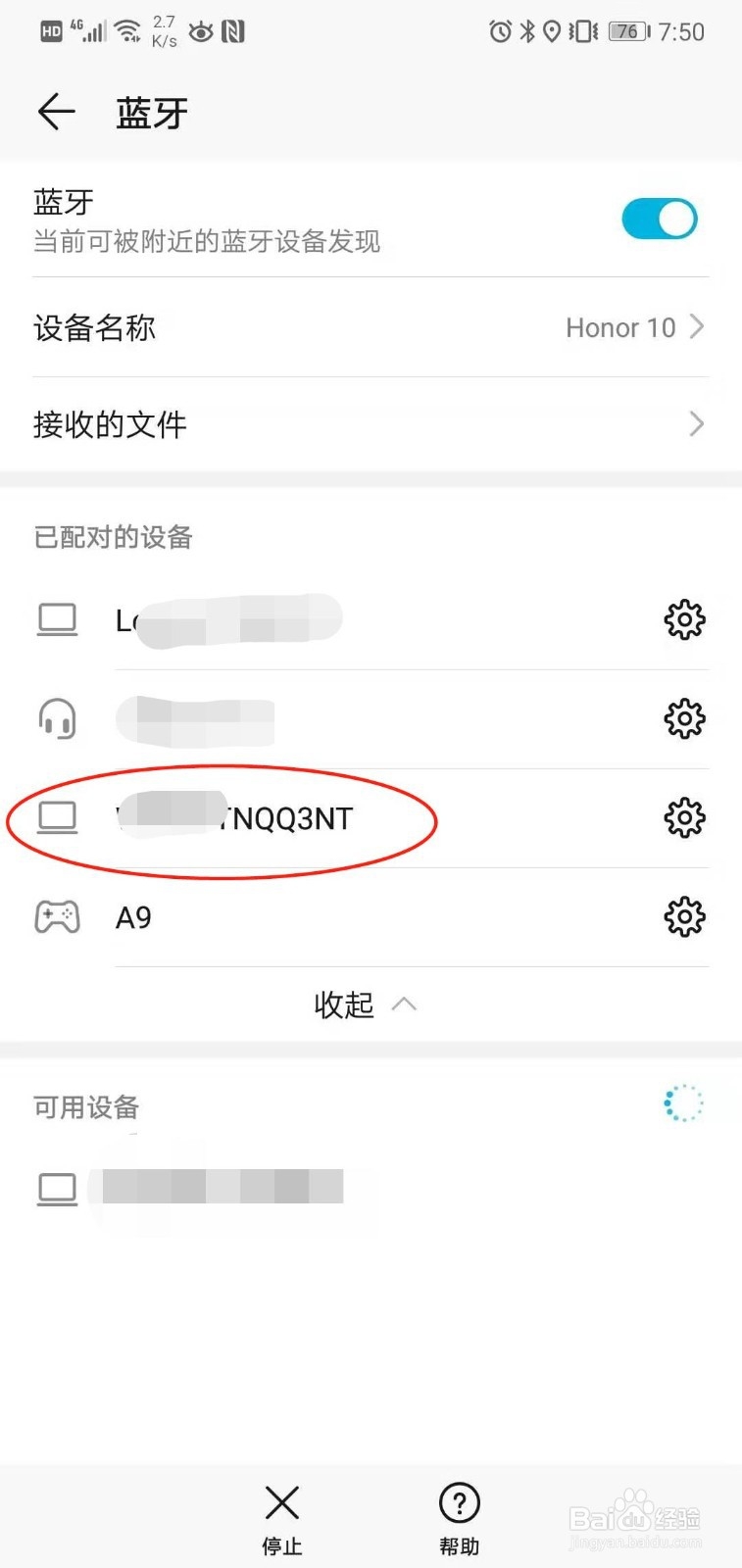
6.最后配对连接成功即可正常使用,可通过电脑的“通过蓝牙发送或接收文件”进行蓝牙文件传输。如果是耳机设备,在PC正常播放音乐时就能自动连接了。
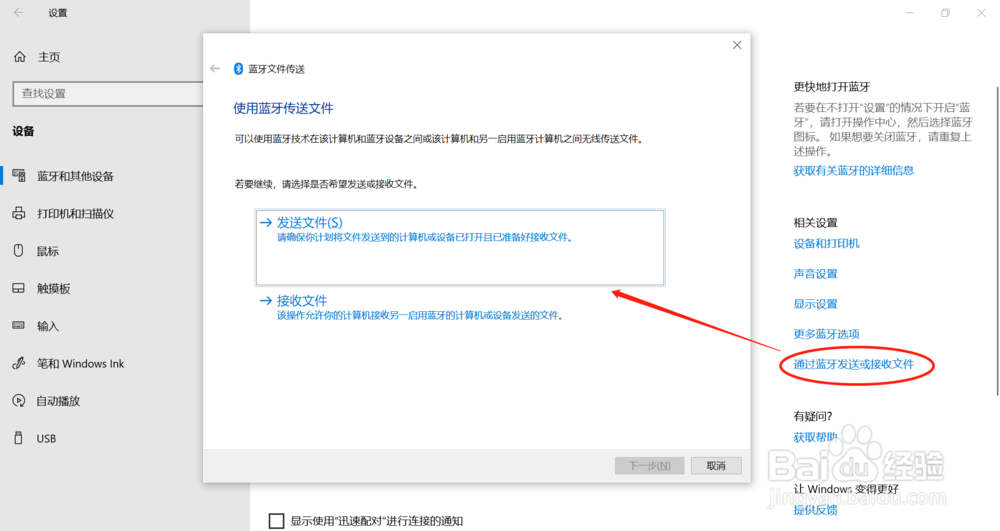
总结
1.打开windows设置,找到“设备”;
2.找到“蓝牙和其他设备”,打开“蓝牙”;
3.找到蓝牙设备,连接配对。
注意事项
蓝牙设备的连接要确保设备正常打开,同时距离不要太远。
声明:本网站引用、摘录或转载内容仅供网站访问者交流或参考,不代表本站立场,如存在版权或非法内容,请联系站长删除,联系邮箱:site.kefu@qq.com。
阅读量:140
阅读量:57
阅读量:64
阅读量:99
阅读量:162